文章詳情頁
Win11無法連接微軟商店怎么辦?Win11無法連接微軟商店的解決方法
瀏覽:132日期:2022-06-14 10:47:09
Win11系統的微軟商店可以說是非常好用,因為微軟有專門進行大幅度的優化,但是也有些升級到Win11系統的小伙伴自己無法連接到微軟商店,那么遇到這種情況要怎么辦呢?下面就和小編一起來看看有什么解決方法吧。
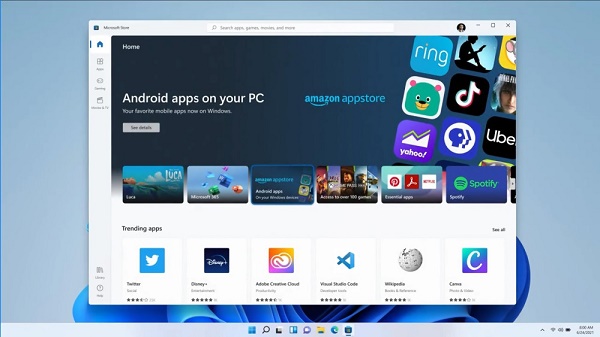
Win11無法連接微軟商店的解決方法
1、首先我們通過開始菜單的方法進入系統“設置”。

2、在設置面板中找到并進入“網絡和internet”選項。
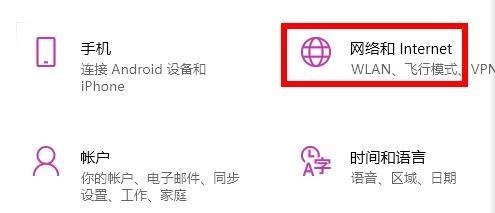
3、接著找到高級網絡設置下方的“網絡和共享中心”。
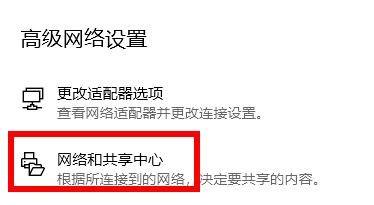
4、在其中打開“internet選項”設置。
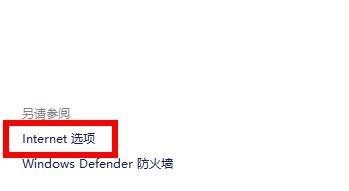
5、然后在“高級”選項卡下,勾選開啟“使用TLS1.1”和“使用TLS1.2”并確定保存。
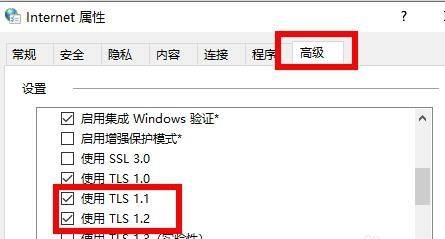
6、設置完成之后,我們就可以正常進入微軟商店,然后在其中下載想要的應用程序了。
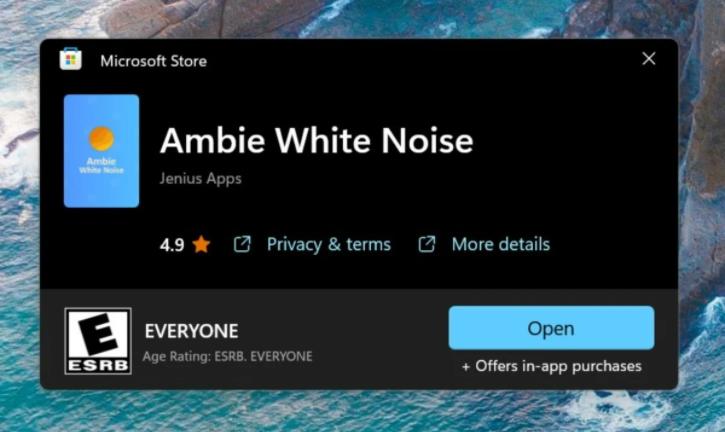
相關文章:
1. OS X 10怎么升級?升級OS X 10方法2. 蘋果mac升級os x10.11.4后facetime失靈的詳細解決教程3. Kylin(麒麟系統) 同時掛載USB閃存盤和移動硬盤的方法及注意事項4. 已升級win11的是否會更新詳細介紹5. Win7系統CF穿越火線怎么設置全屏?6. 運行命令提示找不到msconfig.exe的解決辦法7. centos7緊急修復模式怎么進入?8. win10開機強制進入安全模式黑屏解決方法9. Centos 7安裝Rclone如何用命令同步國外網盤文件?10. 如何在MacBook上安裝OS X 10.9系統?Mac安裝OS X 10.9系統教程
排行榜

 網公網安備
網公網安備